
【正版书籍】PhotoshopCS5摄影师专业技法
正版图书,可开发票。
¥ 35.6 4.0折 ¥ 89 全新
仅1件
河北保定
认证卖家担保交易快速发货售后保障
作者Martin Evening,黄湘情,张明
出版社人民邮电出版社
ISBN9787115258205
出版时间2010-01
装帧平装
开本其他
定价89元
货号J9787115258205
上书时间2024-07-01
- 最新上架
商品详情
- 品相描述:全新
- 商品描述
-
商品简介
《PhotoshopCS5摄影师专业技法》作者MartinEvening是国际知名的资深摄影师,并长期与顶级Phototshop大师保持紧密合作。他从专业摄影师的角度阐述了各种图像得理技法,同时介绍Photoshop中各种功能的工作原理,帮助读者深入认识PhotoshopCS5,从而做到举一反三,更高效地使用该程序。该书被誉为图像处理类书籍中的圣经。
《PhotoshopCS5摄影师专业技法》内容涵盖了配置PhtotshopCS5的正确方法、使用CameraRaw处理图像、锐化图像、黑白效果、高动态范围图像和图层技法、色彩与图像管理、打印与Web输出,以及Photoshop自动功能等内容。
《PhotoshopCS5摄影师专业技法》重点介绍摄影发烧友最关注和最感兴趣的主题,是数码摄影师必备的参考资料;Photoshop用户也将从中学到大量的图像处理技法和PhotoshopCS5使用技巧。
作者简介:
MartinEvening是一位享誉全球的专业摄影师,并于2008年入选了Photoshop名人堂。他在拍摄具有专业品质的照片和应用Photoshop方面有着丰富的经验和创意。Martin还参与了Photoshop的alpha和beta版的测试,经常出席在世界各地举行的研讨会,为许多国家的Photoshop用户提供帮助。
目录:
第1章配置Photoshop
1.1你将需要什么?
1.1.1Mac系统
1.1.2Windows系统
1.2操作环境
1.2.1选择显示器
1.2.2高动态范围显示器
1.2.3显示器校准和创建配置文件
1.2.4校准显示器并为其建立配置文件的步骤
1.2.5设备校准和测量
1.2.6创建配置文件
1.2.7色彩管理设置
1.2.8其他设备
1.2.9备份图像数据
1.3Photoshop首选项
1.3.1常规
1.3.2界面
1.3.3“文件处理”首选项
1.3.4首选项性能
1.3.5历史记录与高速缓存
1.3.6暂存盘
1.3.7暂存盘性能
1.3.8RAID暂存盘
1.3.9光标
1.3.10透明度与色域
1.3.11单位与标尺
1.3.12增效工具
1.3.13文字首选项
第2章使用CameraRaw处理图像
第3章锐化和减少杂色
第4章图像编辑基础
第5章黑白效果
第6章高动态范围图像
第7章修饰图像
第8章图层、选区和蒙版
第9章重要的Photoshop滤镜
第10章管理图像
第11章色彩管理
第12章打印输出
第13章Web输出
第14章Photoshop自动功能
目录
章 配置Photoshop 1
1.1 你将需要什么? 2
1.1.1 Mac系统 2
1.1.2 Windows系统 2
1.2 操作环境 2
1.2.1 选择显示器 3
1.2.2 高动态范围显示器 4
1.2.3 显示器校准和创建配置文件 4
1.2.4 校准显示器并为其建立配置文件的步骤 6
1.2.5 设备校准和测量 7
1.2.6 创建配置文件 7
1.2.7 色彩管理设置 9
1.2.8 其他设备 11
1.2.9 备份图像数据 11
1.3 Photoshop首选项 12
1.3.1 常规 12
1.3.2 界面 14
1.3.3 “文件处理”首选项 15
1.3.4 首选项性能 18
1.3.5 历史记录与高速缓存 19
1.3.6 暂存盘 20
1.3.7 暂存盘性能 21
1.3.8 RAID暂存盘 22
1.3.9 光标 24
1.3.10 透明度与色域 25
1.3.11 单位与标尺 26
1.3.12 增效工具 27
1.3.13 文字首选项 28
第2章 使用Camera Raw处理图像 29
2.1 Camera Raw的优势 30
2.1.1 新的Camera Raw工作流程 30
2.1.2 基本的Camera Raw/Photoshop工作流程 33
2.1.3 Lightroom/Photoshop工作流程 35
2.1.4 Camera Raw支持 36
2.2 将原始数据图像导入Photoshop 37
2.2.1 图像提取 37
2.2.2 使用Lightroom导入图像 46
2.3 基本的Camera Raw图像编辑 50
2.3.1 使用Camera Raw和Bridge 50
2.3.2 打开单个图像时的Camera Raw对话框 50
2.3.3 打开多个文件的常用控件 53
2.3.4 将原始数据文件作为智能对象打开 53
2.3.5 在Camera Raw中存储照片 58
2.3.6 直方图 59
2.3.7 使用Camera Raw浏览图像 59
2.3.8 Camera Raw首选项 61
2.3.9 处理版本 65
2.3.10 Camera Raw裁剪和拉直 65
2.4 基本面板中的控件 68
2.4.1 白平衡 68
2.4.2 色调调整控件 69
2.4.3 保留高光细节 73
2.4.4 什么情况下应裁剪高光 74
2.4.5 如何裁剪阴影 74
2.4.6 转换后的阴影色阶 75
2.4.7 亮度 77
2.4.8 对比度 80
2.4.9 “透明”滑块 80
2.4.10 “细节饱和度”和“饱和度” 82
2.4.11 色调曲线面板 85
2.4.12 校正高对比度图像 87
2.4.13 HSL/灰度面板 89
2.4.14 镜头校正面板 91
2.4.15 效果面板 95
2.4.16 相机校准面板 102
2.4.17 自定义相机配置文件校准 103
2.4.18 专色去除工具 107
2.4.19 红眼去除工具 108
2.5 局部调整 109
2.5.1 调整画笔 109
2.5.2 调整画笔选项 109
2.5.3 添加新的画笔效果 110
2.5.4 编辑画笔调整 111
2.5.5 在“颜色”模式下手工着色 114
2.5.6 渐变滤镜工具 116
2.5.7 倾斜的渐变滤镜调整 118
2.5.8 Camera Raw设置菜单 120
2.5.9 预设面板 121
2.5.10 使用快照 122
2.6 DNG文件格式 124
2.6.1 DNG解决方案 125
2.6.2 DNG兼容性 125
2.6.3 DNG Converter 126
第3章 锐化和减少杂色 127
3.1 何时锐化 128
3.1.1 一步锐化 128
3.1.2 捕获锐化 128
3.1.3 Process Version 129
3.1.4 Camera Raw锐化的改进 129
3.1.5 简单锐化图像 130
3.1.6 细节面板 130
3.1.7 “蒙版”滑块 136
3.1.8 一些锐化实例 137
3.1.9 如何将锐化设置存储为预设 139
3.1.10 捕获锐化小结 140
3.1.11 Camera Raw中的选择性锐化 140
3.1.12 Camera Raw中的杂色移除 142
3.2 Photoshop局部锐化 145
3.2.1 “智能锐化”滤镜 145
3.2.2 创建景深画笔 148
3.3 在Photoshop中消除杂色 150
3.3.1 第三方减少杂色的工具 151
3.3.2 “减少杂色”滤镜 151
第4章 图像编辑基础 153
4.1 像素和矢量 154
4.1.1 作为矢量程序的Photoshop 154
4.1.2 图像分辨率术语 154
4.1.3 最优像素值 156
4.1.4 印刷方面的考虑 156
4.1.5 ppi和lpi的关系 157
4.1.6 创建新文档 158
4.1.7 修改图像大小 159
4.1.8 图像插值 160
4.1.9 不错的两次立方插值方法 161
4.2 基本的像素编辑 162
4.2.1 直方图 163
4.2.2 基本的色阶编辑和直方图 164
4.2.3 位深 165
4.2.4 RGB编辑空间和色域 168
4.2.5 直接调整图像 169
4.2.6 色阶调整 172
4.2.7 “曲线”调整图层 175
4.2.8 “曲线”对话框 178
4.2.9 存储和载入曲线 178
4.2.10 亮度和对比度 186
4.2.11 校正阴影和高光细节 188
4.3 校正颜色 191
4.3.1 使用“色阶”调整色彩平衡 191
4.3.2 自动调整 192
4.3.3 使用“色阶”或“曲线”校正颜色 194
4.3.4 使用“曲线”精确地校正颜色 196
4.3.5 色相/饱和度 198
4.3.6 自然饱和度 200
4.3.7 照片滤镜 201
4.3.8 多个调整图层 202
4.3.9 调整图层的蒙版 202
4.3.10 蒙版面板中的控件 203
4.3.11 混合模式调整 206
4.4 裁剪 208
4.4.1 基于选区的裁剪 209
4.4.2 透视裁剪 210
4.4.3 图像旋转 211
4.4.4 画布大小 211
4.4.5 内容识别比例 212
4.4.6 大数据 214
第5章 黑白效果 215
5.1 将彩色图像转换为黑白图像 216
5.1.1 刻板的黑白转换 216
5.1.2 更智能的黑白图像转换 216
5.1.3 黑白调整预设 218
5.1.4 使用色彩平衡分离色调 218
5.1.5 使用曲线调整进行色调分离 220
5.1.6 使用Camera Raw进行黑白转换 221
5.1.7 Camera Raw中的分离色调面板 222
5.2 黑白输出 224
第6章 高动态范围图像 225
6.1 对图像进行多种Camera Raw转换 226
6.2 高动态范围图像处理 228
6.2.1 HDR基础 229
6.2.2 记录场景的完整色调范围 230
6.2.3 HDR拍摄技巧 230
6.2.4 合并到HDR 232
6.2.5 对HDR图像进行色调映射 233
6.2.6 手工映射色调 238
第7章 修饰图像 239
7.1 基本的仿制方法 240
7.1.1 仿制图章工具 240
7.1.2 修复画笔 241
7.1.3 选择合适的对齐模式 242
7.1.4 仿制源面板和仿制叠加 242
7.1.5 仿制时翻转 242
7.1.6 更好地修复边缘 244
7.1.7 污点修复画笔 246
7.1.8 修补工具 246
7.1.9 内容识别模式下的污点修复功能 248
7.1.10 使用历史记录画笔消除污点 251
7.1.11 平面区域校准 252
7.2 肖像的修描 253
7.3 美女的修描 254
7.4 液化 256
7.4.1 “液化”滤镜的控件 256
7.4.2 使用“液化”滤镜拉直刘海 259
第8章 图层、选区和蒙版 263
8.1 选区和通道 264
8.1.1 选区 264
8.1.2 快速蒙版模式 265
8.1.3 创建图像选区 266
8.1.4 修改选区 267
8.1.5 alpha通道 267
8.1.6 添加到图像选区 267
8.1
— 没有更多了 —

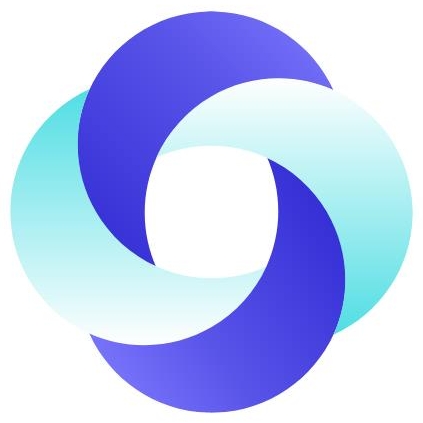










以下为对购买帮助不大的评价